在PR中使用“添加/删除关键帧”按钮添加关键帧
提问人:wx_wx202109081457286发布时间:2021-10-20
第一步:新建项目,导入素材图片
第二步:选择时间轴面板中的图片素材,进入“效果控件”面板,单击“缩放”属性前的“切换动画”按钮,激活关键帧
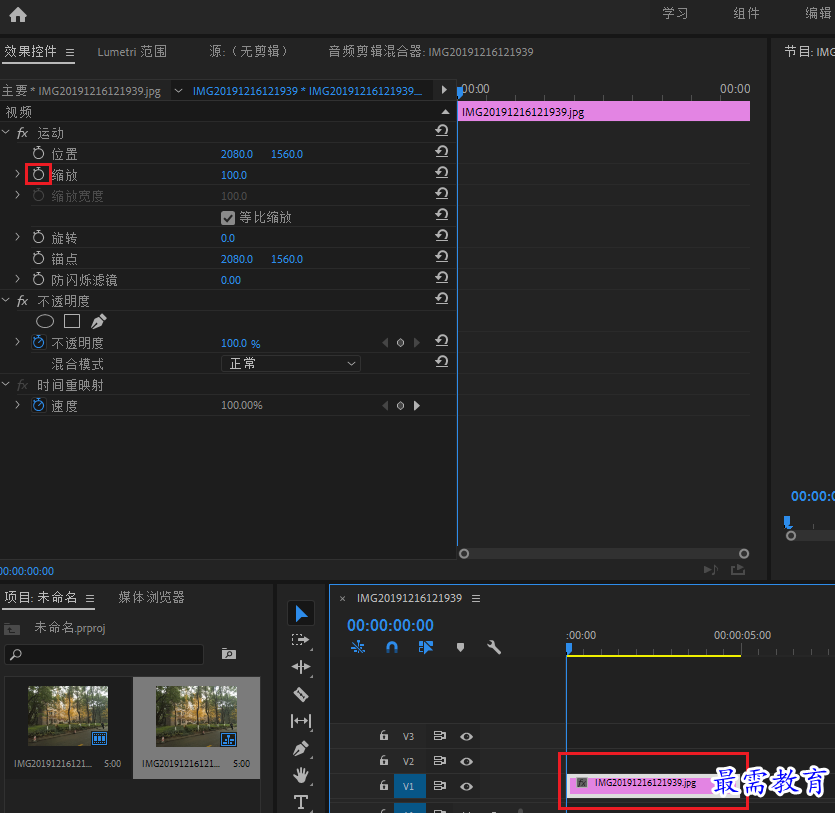
第三步:激活关键帧后,属性右侧出现“添加/删除关键帧”按钮,当按钮为蓝色状态时,说明该位置添加了关键帧;当按钮为灰色状态时,说明该位置没有添加关键帧。
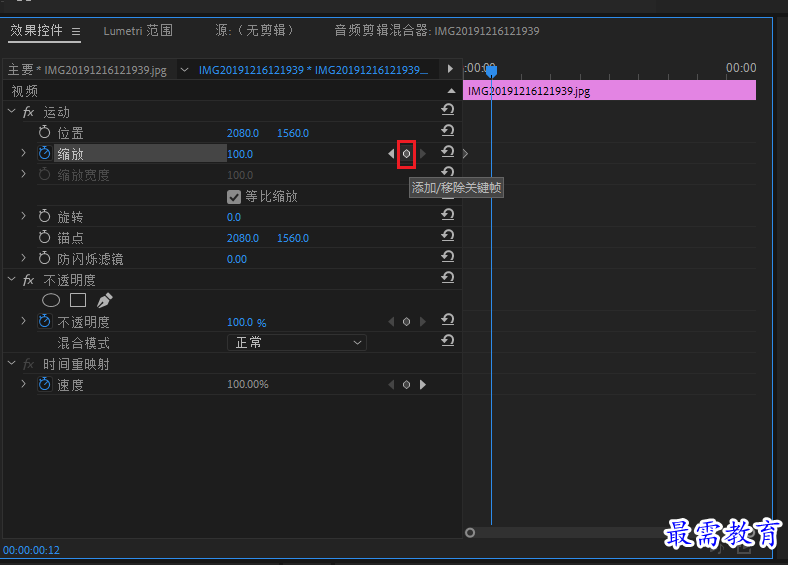
继续查找其他问题的答案?
相关视频回答
-
2021-03-1761次播放
-
2018Premiere Pro CC “运动”参数设置界面(视频讲解)
2021-03-1727次播放
-
2021-03-1712次播放
-
2021-03-1717次播放
-
2018Premiere Pro CC 设置字幕对齐方式(视频讲解)
2021-03-1712次播放
-
2021-03-178次播放
-
2018Premiere Pro CC 创建垂直字幕(视频讲解)
2021-03-175次播放
-
2021-03-1710次播放
-
2018Premiere Pro CC添加“基本3D”特效(视频讲解)
2021-03-1714次播放
-
2021-03-1713次播放
回复(0)
 前端设计工程师——刘旭
前端设计工程师——刘旭
 湘公网安备:43011102000856号
湘公网安备:43011102000856号 

点击加载更多评论>>